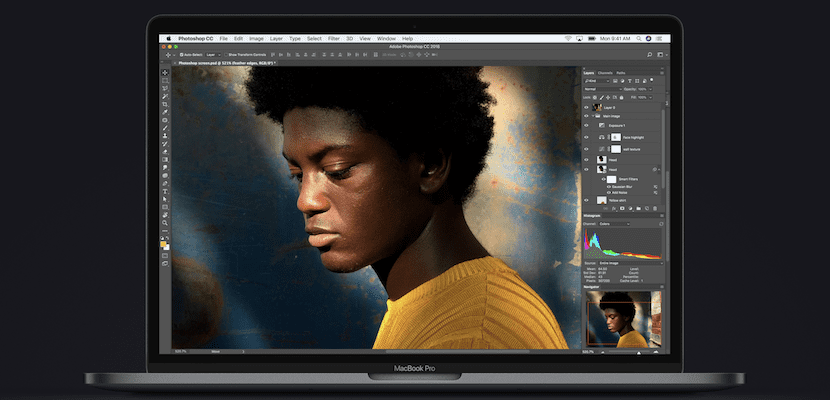
2018 MacBook Pro는 True Tone 디스플레이를 탑재 한 최초의 Mac입니다.애플은 분명히이 기술로 차세대 중급 및 중급 Mac을 많이 생산할 것입니다. 이 시스템을 사용하면 주변 광의 변화에 따라 화면을 자동으로 조정할 수 있습니다.. iPad 및 iPhone은 2017 년 모델에서이 시스템을 테스트했습니다.
그러나이 시스템은 적어도 화면에 "진정한"색상이 필요하고 지속적인 수정이 필요한 사용자들 사이에서 논란이없는 것은 아닙니다. 이것은 작업의 최종 결과를 변경하기 때문입니다.
하지만 Night Shift와 같은 유사한 기능처럼 비활성화 가능. 이렇게하려면 다음 단계를 수행해야합니다.
MacBook Pro 2018에서 True Tone 끄기
- 당신은 가야합니다 시스템 환경 설정. 빠른 방법은 왼쪽 상단의 블록을 통과하는 것입니다.
- 이제 검색하고 옵션을 누릅니다. 스크린.
- 즉시 세 가지 옵션이 표시됩니다. 기본적으로 선택되어 있지 않으면 눌러야합니다. 화면.
- 중간 부분에서 기본적으로 선택된 옵션을 찾습니다. 트루 톤.
- 마크를 클릭하여 옵션을 비활성화하십시오.
- 이제 닫아 시스템 환경 설정.
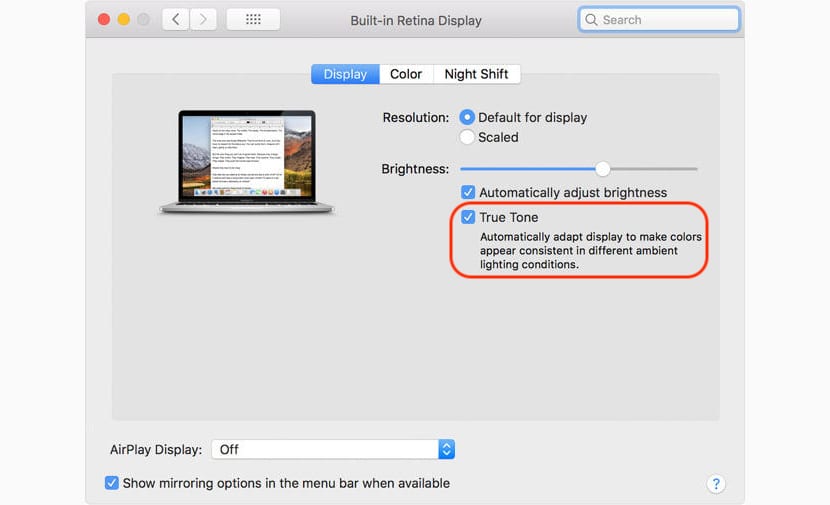
True Tone 옵션을 선호하는지 또는 비활성화할지 확신하지 못할 수 있습니다.. 이 경우 활성화 된 상태로두고 다른 시간에는 비활성화 된 상태로 두십시오. 변경은 즉각적입니다. 이러한 방식으로 화면을 선호하는 방식을 평가할 수 있습니다.
또한 Mac의 용도에 따라 달라집니다. 전문적인 이미지 사용의 경우 True Tone 옵션은 전혀 실용적이지 않습니다. 반면에 나머지 사용자는 이 기능의 사용은 Mac을 사용하는 장소의 사용 및 주변 조명에 따라 다릅니다.. 우리가 일하는 방에서 하루 중 다른 시간에 조명을 변경하면 True Tone 기능이 Mac 사용과 관련된 기능이됩니다.